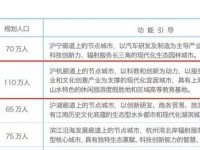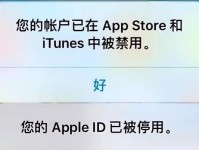随着科技的进步,固态硬盘(SSD)已经成为了现代计算机的重要组成部分。相对于传统的机械硬盘,SSD拥有更快的读写速度和更低的能耗,能够显著提升计算机的性能。本文将详细介绍如何利用固态硬盘安装Windows7系统,以便用户能够快速体验到更流畅的操作和更高的效率。

准备所需材料和工具
1.1购买合适的固态硬盘
1.2准备一个安装Windows7系统的光盘或USB驱动器
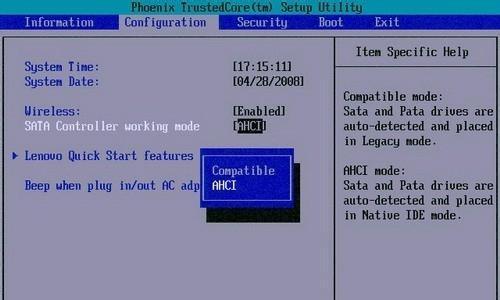
1.3一根SATA数据线和一个SATA电源连接线
1.4一个螺丝刀和一些螺丝
备份重要数据
2.1在安装系统之前,务必备份您计算机中的重要数据

2.2将这些数据复制到外部硬盘、云存储或其他存储设备中,确保其安全性
打开计算机主机箱
3.1关机并断开电源
3.2打开主机箱的侧面,使用螺丝刀将固态硬盘安装在一个空闲的硬盘槽上
3.3用螺丝将固态硬盘固定在硬盘槽上,确保其牢固连接
连接固态硬盘
4.1将一端的SATA数据线连接到固态硬盘上的SATA接口上
4.2将另一端的SATA数据线连接到主板上的SATA接口上
4.3连接SATA电源线到固态硬盘的电源接口上
启动计算机并进入BIOS设置
5.1打开计算机,并按下相应按键进入BIOS设置界面
5.2在BIOS设置中将固态硬盘设置为启动优先设备
安装Windows7系统
6.1将安装Windows7系统的光盘或USB驱动器插入计算机
6.2重启计算机,并按照屏幕提示按键进入系统安装界面
6.3选择语言、时区和键盘布局等参数,并点击下一步
6.4在安装类型中选择“自定义”,然后选择固态硬盘作为安装位置
6.5点击“下一步”开始系统安装,并按照提示完成后续步骤
安装驱动和软件
7.1在安装完系统后,将光盘或USB驱动器中的驱动和所需软件安装到计算机上
7.2完成驱动和软件的安装后,重新启动计算机
优化系统设置
8.1进入系统后,打开“控制面板”,并对系统进行个性化设置
8.2关闭无用的自启动程序,提升系统启动速度
8.3安装一个好用的杀毒软件,保障系统的安全性
8.4清理系统垃圾文件,释放硬盘空间
8.5定期进行系统更新,以获取最新的修复和功能
体验更快速的系统操作
9.1现在您可以享受到固态硬盘带来的快速读写速度了
9.2系统的启动、程序的打开和文件的传输将会更加迅捷和高效
9.3您将能够更快地处理多任务和流畅地运行大型应用程序
通过本文的教程,我们学习了如何使用固态硬盘安装Windows7系统。固态硬盘的快速读写速度将为您的计算机带来质的飞跃,提升您的工作和娱乐体验。记得在操作前备份您的数据,并按照步骤进行安装和设置,以确保一切顺利进行。享受更流畅的系统操作吧!